Het installeren van een gratis videoconversieprogramma omvat meestal het uitvoeren van het installatiebestand en het volgen van de stapsgewijze instructies. Het grootste probleem dat zich in deze situatie voordoet, is het vinden van een converter die geschikt is voor het werken met formaten die voor de gebruiker interessant zijn.
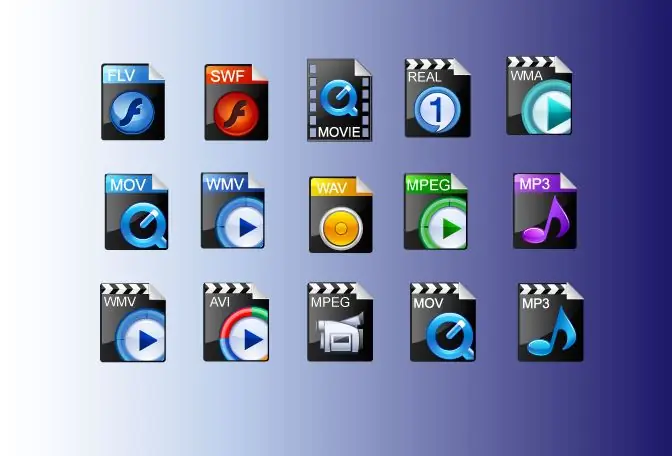
instructies:
Stap 1
Om een gratis converter op uw computer te installeren, heeft u een installatiebestand nodig, dat u kunt vinden op internetbronnen met betrekking tot videoverwerking of op ontwikkelaarssites. U kunt het materiaal dat is verzameld op de open source projectsite sourceforge.net gebruiken om een geschikte converter te vinden.
Stap 2
Open in een van de browsertabbladen de startpagina van deze site en selecteer de categorie Audio & Video in de lijst aan de linkerkant ervan. Gebruik in het geopende venster de optie Video en selecteer het item Conversie op de pagina die vervolgens wordt geopend.
Stap 3
In de regel bevatten gratis converters in hun naam een aanduiding van de formaten waarmee ze werken. Afhankelijk van welke bestanden je gaat downloaden en wat het resultaat moet zijn, kies je een programma. Om een beschrijving van de converter en een screenshot met het bijbehorende venster te zien, beweegt u de cursor over de driehoekige knop rechts van elke naam. U kunt gewoon de tekstlink volgen, de naam van het programma.
Stap 4
Onderaan de beschrijving en installatie-aanbevelingen staat een link naar de website van de programmaontwikkelaar. U kunt er naartoe gaan om het installatiebestand te downloaden of het downloaden door op de knop Downloaden te klikken in het venster met informatie over het programma.
Stap 5
Het bestand dat u hebt gedownload, kan een zipbestand zijn of een uitvoerbaar bestand met een exe-extensie. Na het uitpakken van het archief vind je er echter ook een exe-bestand in terug. Dubbelklik op het pictogram om het installatieproces te starten.
Stap 6
Als u in plaats van het installatiewizardvenster de converter-interface ziet, hoeft het programma niet te worden geïnstalleerd, waaruit volgt dat u er video's naar kunt uploaden en de conversieparameters kunt configureren. Maak voor het gemak een snelkoppeling naar dit programma met behulp van de optie "Snelkoppeling maken" in het contextmenu en breng deze over naar het bureaublad van uw computer.
Stap 7
Als de converter op de gebruikelijke manier is geïnstalleerd, selecteert u de taal voor installatie en interface in de vervolgkeuzelijst in het dialoogvenster. Een aantal converters, zoals de programma's van de ontwikkelaar DVDVideoSoft, bieden een Russischtalige interface.
Stap 8
Selecteer de locatie waar de converter wordt geïnstalleerd. Standaard wordt voorgesteld om het programma te installeren op schijf C. Door de selectievakjes aan te vinken, specificeert u extra acties die tijdens de installatie moeten worden uitgevoerd. In de regel wordt voorgesteld om een programmapictogram op het bureaublad te maken en de converter toe te voegen aan de snelstartbalk. Door op de knop "Volgende" te klikken, start u het installatieproces. Wanneer de knop Voltooien of Voltooien verschijnt, is het programma geïnstalleerd. Klik op deze knop om het proces te voltooien.






